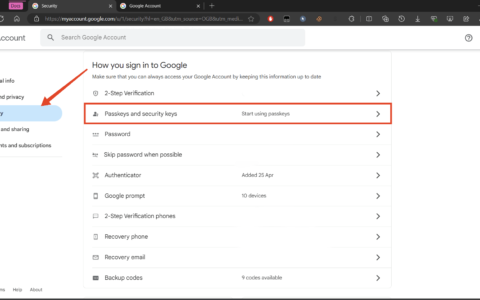距离windows 11发布到稳定频道已经一周了。对新版本的接受在很大程度上是不冷不热的,大多数抱怨针对的是居中任务栏、开始菜单,当然还有许多人认为微软不公平地强加的硬件要求。
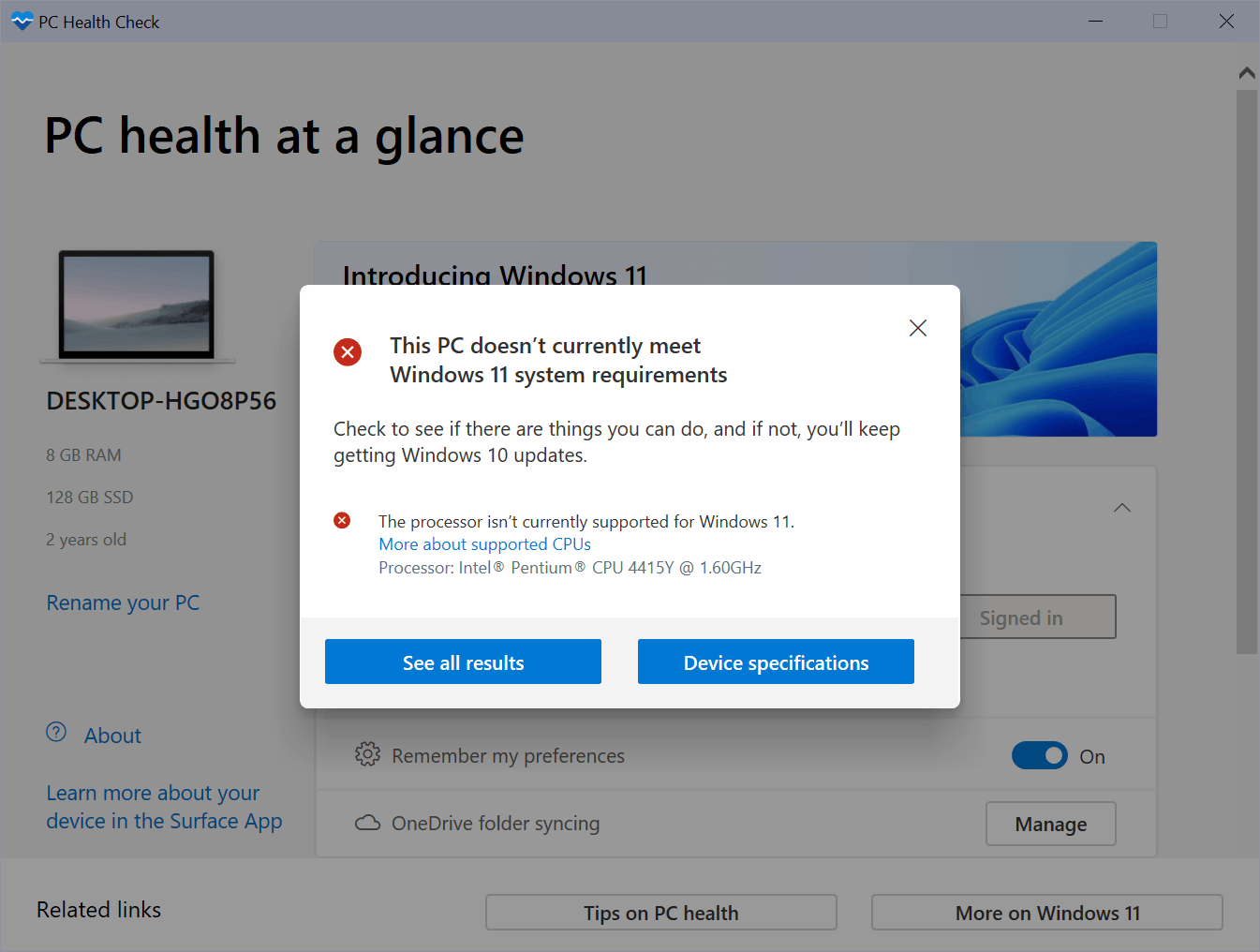
使用pc 运行状况检查应用程序确定您的系统是否可以运行 windows 11。如果您的旧计算机不受新操作系统支持,请查看我们的说明,我们将向您展示如何在没有 的情况下安装windows 11 2.0. 有几种方法可以做到这一点,现在我们有了另一种选择来绕过这些限制,这要感谢 rufus。流行的可启动媒体创建工具在周末更新为测试版。rufus beta 2 允许您禁用 windows 11 的 tmp、安全启动和 要求。
这是来自的更新更改日志。
- 修复对 red hat 8.2 及其衍生产品的 iso 模式支持
- 修复对 arch 衍生产品的 bios 启动支持
- 修复删除 ubuntu 衍生品的一些引导条目
- 修复退出时未保存日志
- 添加 windows 11“扩展”安装支持(禁用 tpm/安全启动/ram 要求)
- 添加 uefi shell iso 下载(通过 fido 追溯应用)
- 添加对英特尔 nuc 读卡器的支持
- 改进 windows 11 支持
- 改进 windows 版本报告
- 加速清除 mbr/gpt
以下是该程序的使用方法。在继续之前,请确保您有一个存储容量为 8gb 或更大的 usb 闪存驱动器,用于创建可启动媒体。在继续之前,请备份闪存驱动器上的任何数据、图片或视频,因为格式化拇指驱动器会清除其中的所有内容。
如何禁用 windows 11 的 tpm、安全启动和 ram 要求
1.到官下载最新的测试版。在撰写本文时,当前版本是 rufus beta 2 (rufus-3.16_beta2.exe)
2.这是一个可移植的程序,运行exe,应该会弹出它的界面。
3. 选择您要使用的 usb 驱动器。如果您的计算机中插入了多个存储设备,请注意驱动器号、卷标,并选择正确的一个。
4.下一步是进行引导选择,选择第三个选项“磁盘或iso映像”。
5. 单击选择按钮,然后导航到包含 windows 11 iso 的文件夹的位置。
注意:如果您手边没有 iso,rufus 也可用于使用fido直接从同一开发人员下载图像。要使用它,请单击“选择”按钮旁边的箭头图标,然后点击下载选项。
6. 完成上述操作后,一些新菜单将可用。我们感兴趣的是图像选项菜单。默认情况下,它显示标准 windows 11 安装。单击它并设置第二个选项,扩展 windows 11 安装(无 tpm,无安全启动,8gb-ram)。
7. 保留所有其他选项的默认设置,即分区方案、目标系统、卷标、文件系统和簇大小。高级用户可以根据需要自定义选项。
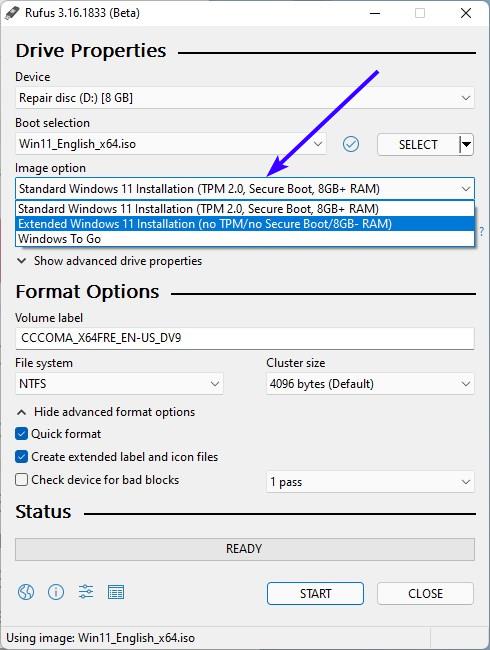
注意:默认情况下启用快速格式化选项,并将擦除 usb 驱动器上的所有数据。
8. 您应该会在底部看到“就绪”状态。单击“开始”按钮开始创建可启动的 windows 11 iso,无需 tpm、安全启动和 ram 要求。
等待rufus完成任务。完成工作后,您可以使用可启动媒体在不受支持的计算机上将操作系统安装或升级到 windows 11。
原创文章,作者:校长,如若转载,请注明出处:https://www.yundongfang.com/yun74245.html
 微信扫一扫不于多少!
微信扫一扫不于多少!  支付宝扫一扫礼轻情意重
支付宝扫一扫礼轻情意重